Her Yeniden Başlatmada “Kur, Bilgisayarınızı İlk Kullanıma Hazırlıyor” Düzeltme
Windows'u(Windows) her başlattığınızda aşağıdaki mesajı aldığınız sorunla hiç karşılaştınız mı:
Setup is preparing your computer for first use

Bu bana bir Windows 7 makinesinde oldu. Aslında, Windows 7'nin(Windows 7) bir görüntüsünü oluşturmuştum ve ardından bu görüntüyü farklı bir makineye geri yüklemiştim. Makineyi başlattığımda, her seferinde bu mesajı almaya devam ettim ve bu gerçekten can sıkıcıydı.
Muhtemelen bu hatayı yalnızca Windows 7'nin(Windows 7) bir görüntüsünü farklı bir donanıma geri yüklemeyi denediyseniz göreceksiniz. Bu yazıda, açılışta mesajdan kurtulmayı umduğumuz birkaç olası çözümden bahsedeceğim.
Yöntem 1 - Kayıt Defteri Anahtarları
Benim için işe yarayan çözüm, birkaç anahtar için kayıt defterini kontrol etmeyi ve değerlerin doğru olduğundan emin olmayı içeriyordu. Kayıt defterinizde aşağıdaki anahtara gidin :(Navigate)
HKEY_LOCAL_MACHINE\SYSTEM\Setup
Burada sistem kurulumu ile ilgili birkaç tuş göreceksiniz. Kayıt defteri anahtarları ve değerleri şöyle görünmelidir:
"SetupType"=dword:00000000 "SystemSetupInProgress"=dword:00000000 "SetupPhase"=dword:00000000 "CmdLine"="" (This field should be Blank ) "OOBEInProgress"=dword:00000000
İşte bilgisayarımda kayıt defteri anahtarlarının ve değerlerinin ne olması gerektiğine dair bir ekran görüntüsü. Bu hataya neden olan önemlileri vurguladım:

Bu sorunu yaşıyorsanız , CmdLine anahtarında oobe/windowsdeployYukarıda gösterildiği gibi boş olmalıdır. Ayrıca SystemSetupInProgress ve OOBEInProgress de 1 değil 0 olarak ayarlanmalıdır.
Umarım bu, kurulumun bilgisayarınızı her açılışta ilk kullanım mesajı için hazırlamasını düzeltecektir. Değilse, deneyebileceğiniz birkaç şey daha vardır, ancak en iyi şansınız kayıt defteri düzenlemesidir.
Yöntem 2 – Bir Başlangıç Onarımı Gerçekleştirin
Ayrıca Windows 7'de(Windows 7) kurulum sorununu çözebilecek bir başlangıç onarımı gerçekleştirmeyi deneyebilirsiniz. Başlangıç onarımının nasıl yapılacağına ilişkin Microsoft'un bu makalesine(article from Microsoft) göz atabilirsiniz .

Yöntem 3 – Temiz Önyükleme Yapın
Bu mesajı almanın diğer tek yolu, buna neden olan bir program veya hizmet olup olmadığıdır. Temiz önyükleme gerçekleştirerek, bunun gerçekten bir program mı yoksa hizmet mi olduğunu hızlı bir şekilde belirleyebilirsiniz. Temiz önyükleme gerçekleştirme(perform a clean boot) adımlarını ayrıntılarıyla anlatan aşağıdaki Microsoft gönderisini okuyabilirsiniz .
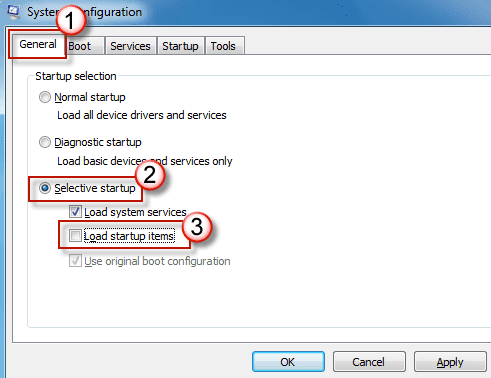
Umarım, yukarıdaki çözümlerden biri sorununuzu çözer. Değilse, buraya bir yorum gönderin ve ne denediğinizi bize bildirin. Zevk almak!
Related posts
“Windows Kaynak Koruması İstenen İşlemi Gerçekleştiremedi” Hatası Nasıl Onarılır
"Başvurulan Bellekteki Talimat Okunamadı" Hatalarını Düzeltin
“Windows aygıtla veya kaynakla iletişim kuramıyor” Hatasını Düzeltin
Android'de “Paket Ayrıştırmada Bir Sorun Vardı” Nasıl Onarılır
“Kaynak Dosyadan veya Diskten Okunamıyor” Hatasını Düzeltin
Discord'un “Rota Yok” Hatası Nasıl Düzeltilir
“Windows formatı tamamlayamadı” Hatası Nasıl Onarılır
“Windows Bu Ağın Proxy Ayarlarını Otomatik Olarak Algılayamadı” Hatasını Düzeltin
Google Chrome'da "Sunucu IP Adresi Bulunamadı" Hatası Nasıl Düzeltilir
Windows 10'da “Teredo Kalifiye Edilemiyor” Nasıl Onarılır
Windows'ta "İşlem 0x0000011B Hatası İle Başarısız Oldu" Sorununu Düzeltmenin En İyi 5 Yolu
Chrome veya Edge'de Status_access_violation Hataları Nasıl Onarılır
GeForce Experience Hata Kodu 0x0003 Nasıl Onarılır
Excel'de Çalışmayan Ok Tuşları Nasıl Onarılır
.BAT Dosyası için Zamanlanmış Görevi Düzeltme Çalışmayacak
Amazon Fire Tabletin Şarj Olmaması Nasıl Onarılır
Bilgisayarınıza veya Sunucunuza Kötü Amaçlı Yazılım Bulaştığını Düşünüyorsanız Yapmanız Gerekenler
Windows'ta “Sisteme bağlı bir cihaz çalışmıyor” Nasıl Onarılır
Bluetooth Bilgisayarınızda veya Akıllı Telefonunuzda Çalışmadığında Sorun Giderme İpuçları
“Ofis Lisansınızla İlgili Bir Sorun Var” Nasıl Düzeltilir
